
スタバっていつもレジが混んでて注文するのにすごく時間がかかるのよね。
スタバで飲み物を注文しようと思ったけど、すごく並んでいてうんざりしてしまうことってよくありますよね。
私もスタバで買いたいけれど、あまりに並んでいたので仕方がなく諦めたことが過去何度もありました。
そんな時は、スタバのネット予約で注文すれば待ち時間なく受け取ることができて便利です。
注文方法はスタバ公式アプリ・Webサイト・LINEから予約注文できて、店舗では列に並ばず商品を受け取ることができます。
注文待ちの列があってもネットで予約注文すれば、並ばずに専用カウンターで商品を受け取ることができるので待たずに済むのでいいですね。
そのネット予約の注文方法や受け取り方法などを、これから詳しくご説明していきます。
自宅や職場でもお湯を注ぐだけでスタバの味を楽しめます♪
「ほっと一息つきたいけれど、お店まで行くには時間もない」「仕事の合間のコーヒーブレイクに本格的なコーヒーを飲みたい」
そんなあなたにピッタリのコーヒーセットです♪
スタバのネット予約で注文する方法を解説!

スタバって混んでる店舗が多くて、せっかく買う気で行ったのにあまりに並んでいるので諦めて帰ったことが過去何度もあります。
よくあるのが駅近くのスタバで、乗る電車の時間が迫っていて、並びたくても時間がないことも良くあるんですよね。
そんな時に、スタバの公式アプリ・Webサイト・公式LINEから事前に予約注文することができます。
そして受け取りも、レジに人が沢山並んでいても、その列をすり抜けて専用カウンターで受け取ることができるのでとても便利です。
そんなスタバのネット予約の注文方法を詳しくご説明していきます。
スタバのネットでの注文方法をご紹介
スタバの予約注文ができるのは、スタバの公式アプリ・Webサイト・公式LINEの3パターンになります。
ネットで予約注文するには事前にMy Starbucks会員に登録が必要なので、まだ会員になっていないなら新規登録をします。
まずは、注文方法を先に解説していきます。会員登録については後ほどご紹介しますね。
〈1.受け取るお店を選ぶ〉
公式アプリ・Webサイト・公式 LINEのどれかからMobile order & Payの「オーダーする」をタップして、利用する店舗を選びます。
店舗ごとに受け取りまでにかかる時間の目安が出ているので参考にしてください。
〈2.利用方法を選ぶ〉
次に、利用方法をドライブスルー・TOGO(持ち帰り)・店内飲食から選びます。
ドライブスルーを選択した場合は、4桁の車両ナンバーを入力して下さい。
店内飲食の場合、まず席の確保をしてから座席に座ったまま注文・決済できます。
列に並ぶことなく、出来上がりを待つ間もゆっくりと席に座っていられるのでいいですね。
〈3.アプリとLINEのみ最大10文字のニックネームを入力〉
アプリと公式LINEから注文した場合は、商品を受け取る時のニックネームを入れることができます。
最大で10文字まで入力できるので、基本的にはどんなニックネームでも大丈夫なので、好きなニックネームを入れてください。
自分の名前はもちろんのこと、偽名でもいいですし、可愛がっているペットの名前でもいいかもしれませんね。
また、このニックネームを入力できるシステムを使って「推しカップ」を作るという発想もあります。
ニックネームに推しの名前やキーワードを入れるだけで簡単に「推しカップ」が作れるということで、さりげなく推し活もできちゃいます。
カップに推しの名前が入っていると、気分も上がってご機嫌になりますね。
〈4.商品・カスタマイズを選ぶ〉
注文したい商品を選んで入力していきます。
季節限定のドリンクも注文できて、フードも一部取り扱いしています。
エスプレッソショットやシロップの追加、ミルクの変更やトッピングなど、細かくカスタマイズすることができます。
店舗で注文する場合は、なかなかゆっくり考えて注文できないので、ネットでの事前予約ならじっくり考えて追加やトッピングなどを注文できますね。
また、持ち帰り用の袋に入れて欲しい場合は、「TOGOバッグ」のところで「TOGOバッグを利用する」を選ぶと袋に入れてもらえますよ。
〈5.スターバックスカードで決済〉
注文する商品を選んだら、決済画面にいき決済します。
スターバックスカードは1000円単位でチャージすることができます。
もし、残高が不足していても「入金」からチャージすることができるので大丈夫です。
注文内容を確認して、よければ「利用規約に同意の上、決済する」を、タップします。
〈6.注文が完了〉
決済が完了して受取番号かニックネームが表示されたら注文が完了になります。
受取番号やニックネームは商品を受け取る場合に必要です。
もし分からなくなった時は、公式アプリもしくはWebサイトのホーム画面で確認することができます。
予約注文する前に会員登録とスタバカードの登録が必要
ネットで予約注文する前にMy Starbucks会員に登録が必要で、まだ会員になっていないなら新規登録をします。
また、支払いはスターバックスカードのみとなっているので、こちらも事前に登録が必要です。
スタバ店舗などで購入したスターバックスカードを持っている場合はそちらを登録しましょう。
持っていないのであれば、無料のデジタルカードの発行をします。

デジタルカードは簡単に発行できるよ♪
デジタルカードを公式アプリで発行する場合は、アプリを立ち上げ画面下部の「Pay」をタップします。
「Digital Starbucks Cardを発行」をタップして、名前や電話番号などの個人情報を入力します。
会員登録している場合は登録内容が表示されるので、間違いがないか確認しましょう。
利用規約を確認して「同意して登録する」をタップすると、画面にデジタルスターバックスカードが表示されれば完了です。
デジタルカードをWeb版で発行する場合は、Web版モバイルオーダー&ペイを立ち上げて、「モバイル決済を利用する」をタップします。
名前や電話番号など個人情報を入力します。会員登録している場合は登録内容が表示されるので、間違いがないか確認しましょう。
利用規約を確認したらチェックを入れ、「カードを発行」をタップするとデジタルスターバックスカードの発行が完了します。
手順通りに登録を進めていけば、簡単に登録できますね。
スタバで予約注文した商品の受け取り方法
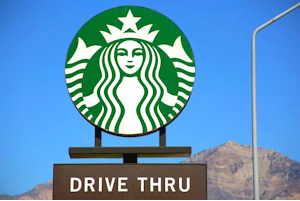
スタバで予約注文した商品の受け取り方法は、通常とは違う受け取り方法となります。
持ち帰りと店内飲食を選んだ場合の受け取り方法
持ち帰りと店内飲食を選んだ場合の受け取り方法は、予約注文専用のカウンターで受け取ります。
なので、スタバについたらレジには並ばずに、Mobile order & Payと表示されているカウンターに行きます。
緑の矢印が目印になっている受け取りカウンターに、出来上がった商品が置かれています。
商品に書かれている「受取番号」か「ニックネーム」を確認して受け取りましょう。
ドライブスルーを選んだ場合の受け取り方法
ドライブスルーを選んだ場合の受け取り方法は、まずドライブスルーレーンにいきます。
そして、メニューボードの所で店員さんに「受取番号」か「ニックネーム」を伝えて受け取り窓口までいき、商品を受け取ります。
ドライブスルーの場合は、スタバに到着したことを確認してから商品を作ってくれます。
なので、ドライブスルーが混雑していても、時間を心配する必要がないので安心ですね。
履歴機能を使って再注文できるので便利
いつも同じ店舗で同じ飲み物を頼んでいたり、以前頼んだ飲み物が美味しかったりした時に、履歴機能を使うと便利です。
公式アプリでは、Mobile order & Payから「履歴」をタップすると、これまでのオーダー履歴が出てきます。
Webサイトでは、Mobile order & Payから「Oder」を選び、画面上部の「注文履歴」をタップするとこれまでのオーダー履歴がでてきます。
履歴詳細画面から選んで「再注文する」をタップするだけで、同じものを注文することができます。
カスタマイズしてみたら美味しかった場合、何を追加したのか忘れてしまっても、履歴から同じものが頼めるので便利ですね。
ネットでのOne More Coffeeの利用方法
One More Coffee eTicketを利用する方法は、公式アプリ、Webサイト、LINEともにホーム画面の「eTicket」をタップして使用します。
そうすると、「店舗で使う」「モバイルオーダーで使う」と表示されるので、そこからタップして注文することができます。
One More Coffee eTicketとは、ネット予約注文でドリップコーヒー(カフェミスト含む)を頼むと発行されるものです。
1杯目を注文した同じ日であれば、ドリップコーヒー1杯108円(税込み・持ち帰り価格)、カフェミスト1杯162円(税込み・持ち帰り価格)で購入することができます。
1杯目を購入した店舗以外でも購入することができるのも嬉しいですね。
スタバのネット予約は時間指定することができない

スタバでネット予約をする場合、受け取りの時間指定をすることができません。
持ち帰りか店内飲食を選んだ時は、予約注文した時点で表示される受け取り時間に合わせてスタバに行かなければなりません。
多少の遅れは大丈夫ですが、出来上がりから15分以上経過してしまうと破棄されてしまう可能性があります。
なので、注文時のスタバの店舗を選ぶ際に、出来上がりまでの目安となる時間が出ているので、そちらを参考に予約注文してください。
ドライブスルーで受け取る場合も、時間指定をすることはできませんが、店舗に到着したのを確認してから商品を作ってくれます。
なので、ドライブスルーであれば時間指定できなくても急いで行く必要がないので安心ですね。
まとめ

- スタバの予約注文ができるのは、スタバの公式アプリ・Webサイト・公式LINEの3パターン
- ネットで予約注文するには事前にMy Starbucks会員登録とスターバックスカードの登録が必要
- 支払いはスターバックスカードのみとなっていて事前に登録が必要で、スタバカードがない場合はデジタルカードの発行をする
- ネット予約の注文方法は受け取り店舗・利用方法・商品を選び、スタバカードかデジタルカードで決済する
- 持ち帰りや店内飲食の受け取り方法は、予約注文専用のカウンターで商品を受け取る
- ドライブスルーの場合はメニューボードの所で受取番号かニックネームを伝え、受け取り窓口で商品を受け取る
- ネットで予約注文する時に、過去に頼んだ商品を履歴から再注文することができて便利
- One More Coffee eTicketを利用する方法は、公式アプリ、Webサイト、LINEともにホーム画面の「eTicket」をタップする
- ネット予約をする場合、受け取りの時間指定をすることができない
混雑することの多いスタバで事前に予約注文ができると、店舗に行った時にレジに並ばずに済むのでとても助かります。
待ち時間を短くできてとても便利なので、是非活用してみてくださいね。




コメント